Z Microsoft Outlook se fax odesílá podobně jako běžná poštovní zpráva.
 Poznámka: Bílá místa na konci stránek odchozího faxu jsou automaticky ořezávána.
Poznámka: Bílá místa na konci stránek odchozího faxu jsou automaticky ořezávána.
 Běžný postup
Běžný postup
 Faxování z jiných aplikací
Faxování z jiných aplikací
 Faxování z Wordu nebo Excelu
Faxování z Wordu nebo Excelu
Běžný postup
| 1. | Vytvořte novou zprávu příkazem (). |
| 2. | Tlačítkem () vyberte adresáta; pokud jej ještě nemáte ve svém adresáři, vytvořte novou faxovou adresu, nebo jej zadejte do položky přímo, a to ve tvaru příjemce[FAX:číslo] |
 Příklad: Karel Zelený[FAX:261388210]
Příklad: Karel Zelený[FAX:261388210]
 Viz též kapitola Vytvoření faxové adresy.
Viz též kapitola Vytvoření faxové adresy.
| 3. | Vyplňte Předmět (Subjekt). |
| 4. | Napište text zprávy. Můžete též přiložit soubory přílohy. |
 Poznámka: Přílohy se na serveru konvertují do TIFF souboru a následně odesílají jako součást faxu.
Poznámka: Přílohy se na serveru konvertují do TIFF souboru a následně odesílají jako součást faxu.
| 6. | Pokud máte nastavenou funkci náhled faxu, po chvíli vám FaxChange pošle náhled faxu před odesláním a můžete rozhodnout, zda fax chcete odeslat nebo ne. Je-li náhled v pořádku, stiskněte tlačítko . |
 Podrobněji viz kapitola Náhled faxu.
Podrobněji viz kapitola Náhled faxu.
| 7. | FaxChange nejdříve pošle informaci s potvrzením o přijetí zprávy ke zpracování, v příloze této zprávy je i soubor faxové zprávy ve formátu, který je administrátorem povolen (TIFF nebo TIFF a PDF nebo jen PDF). |
 |
| Informace o přijetí faxové zprávy ke zpracování v seznamu zpráv v MS Outlook |
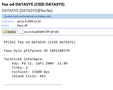 |
| Detail zprávy |
| 8. | FaxChange následně pošle zprávu o doručení nebo nedoručení faxu zpět do Outlooku. |
 |
| Informace o doručení faxové zprávy adresátovi v seznamu zpráv v MS Outlook |
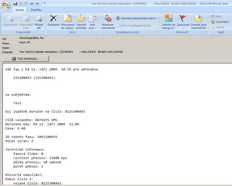 |
| Detail zprávy |
 Podrobněji viz kapitola Potvrzení o odeslání/neodeslání.
Podrobněji viz kapitola Potvrzení o odeslání/neodeslání.
Odeslání faxu v Microsoft Outlook 2010 64-bit
| 1. | Vytvořte novou zprávu příkazem ). |
| 2. | Tlačítkem () vyberte adresáta; pokud jej ještě nemáte ve svém adresáři, vytvořte novou faxovou adresu, nebo jej zadejte do položky přímo, a to ve tvaru . |
 Příklad: +420123456789@fax.fax
Příklad: +420123456789@fax.fax
 Viz též kapitola Vytvoření faxové adresy.
Viz též kapitola Vytvoření faxové adresy.
| 3. | Vyplňte Předmět (Subjekt). |
| 4. | Napište text zprávy. Můžete též přiložit soubory přílohy. |
 Poznámka: Přílohy se na serveru konvertují do TIFF souboru a následně odesílají jako součást faxu.
Poznámka: Přílohy se na serveru konvertují do TIFF souboru a následně odesílají jako součást faxu.
| 6. | Pokud máte nastavenou funkci náhled faxu, po chvíli vám FaxChange pošle náhled faxu před odesláním a můžete rozhodnout, zda fax chcete odeslat nebo ne. Je-li náhled v pořádku, stiskněte tlačítko . |
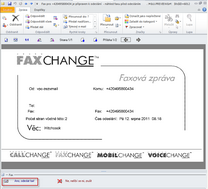 |
| Ukázka náhledu faxu, tlačítko Ano, odeslat tento fax |
| 7. | FaxChange následně pošle zprávu o doručení nebo nedoručení faxu zpět do Outlooku. |
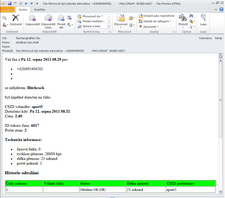 |
| Ukázka potvrzení o odeslání faxu |
 Podrobněji viz kapitola Potvrzení o odeslání/neodeslání v Microsoft Outlook 2010 64-bit.
Podrobněji viz kapitola Potvrzení o odeslání/neodeslání v Microsoft Outlook 2010 64-bit.
Faxování z jiných aplikací
V případě, že chcete faxovat z jiných aplikací, musíte mít nainstalovánu klientskou faxovou tiskárnu a postupujete takto:
| 2. | Zvolte příkaz pro vytištění dokumentu a jako tiskárnu vyberte FaxChange Client Printer. |
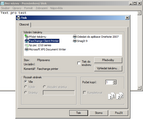 |
| Ukázka výběru tiskárny |
| 3. | Pokud nemáte spuštěný Outlook, vyskočí dialogové okno pro výběr profilu. Vyberte vhodný profil. |
| 4. | Po chvíli se objeví dialogové okno nové zprávy, kde vyplníte adresáta a předmět a zprávu odešlete. V poli zprávy bude vložen jako příloha zkonvertovaný dokument. |
| 5. | Pokud máte zapnutý náhled faxu, musíte jej odsouhlasit. |
 Pracovní postupy podrobněji jsou obsahem vlastní příručky pro Faxovou tiskárnu FaxChange Client Printer.
Pracovní postupy podrobněji jsou obsahem vlastní příručky pro Faxovou tiskárnu FaxChange Client Printer.
Faxování z Wordu nebo Excelu
Pokud chcete faxovat z Wordu nebo Excelu a máte aktivovaný velký konvertor, faxujte tímto postupem:
| 3. | Pokud není spuštěn Outlook, objeví se dialogové okno pro výběr profilu. Vyberte vhodný profil. |
| 4. | Objeví se okno nové zprávy. Vyplňte příjemce, předmět a odešlete zprávu. V poli zprávy bude vložen aktuální dokument jako příloha. |
| 5. | Pokud používáte náhled, odsouhlaste jej. |
 Poznámka: Pokud faxujete poprvé a nemáte instalovanou klientskou tiskárnu, bude vám nabídnuta její instalace.
Poznámka: Pokud faxujete poprvé a nemáte instalovanou klientskou tiskárnu, bude vám nabídnuta její instalace.
![]() Poznámka: Bílá místa na konci stránek odchozího faxu jsou automaticky ořezávána.
Poznámka: Bílá místa na konci stránek odchozího faxu jsou automaticky ořezávána.![]() Příklad: Karel Zelený[FAX:261388210]
Příklad: Karel Zelený[FAX:261388210] ![]() Viz též kapitola Vytvoření faxové adresy.
Viz též kapitola Vytvoření faxové adresy.![]() Poznámka: Přílohy se na serveru konvertují do TIFF souboru a následně odesílají jako součást faxu.
Poznámka: Přílohy se na serveru konvertují do TIFF souboru a následně odesílají jako součást faxu.![]() Podrobněji viz kapitola Náhled faxu.
Podrobněji viz kapitola Náhled faxu.![]() Podrobněji viz kapitola Potvrzení o odeslání/neodeslání.
Podrobněji viz kapitola Potvrzení o odeslání/neodeslání.![]() Příklad: +420123456789@fax.fax
Příklad: +420123456789@fax.fax ![]() Viz též kapitola Vytvoření faxové adresy.
Viz též kapitola Vytvoření faxové adresy.![]() Poznámka: Přílohy se na serveru konvertují do TIFF souboru a následně odesílají jako součást faxu.
Poznámka: Přílohy se na serveru konvertují do TIFF souboru a následně odesílají jako součást faxu.![]() Podrobněji viz kapitola Potvrzení o odeslání/neodeslání v Microsoft Outlook 2010 64-bit.
Podrobněji viz kapitola Potvrzení o odeslání/neodeslání v Microsoft Outlook 2010 64-bit.![]() Pracovní postupy podrobněji jsou obsahem vlastní příručky pro Faxovou tiskárnu FaxChange Client Printer.
Pracovní postupy podrobněji jsou obsahem vlastní příručky pro Faxovou tiskárnu FaxChange Client Printer. ![]() Poznámka: Pokud faxujete poprvé a nemáte instalovanou klientskou tiskárnu, bude vám nabídnuta její instalace.
Poznámka: Pokud faxujete poprvé a nemáte instalovanou klientskou tiskárnu, bude vám nabídnuta její instalace.